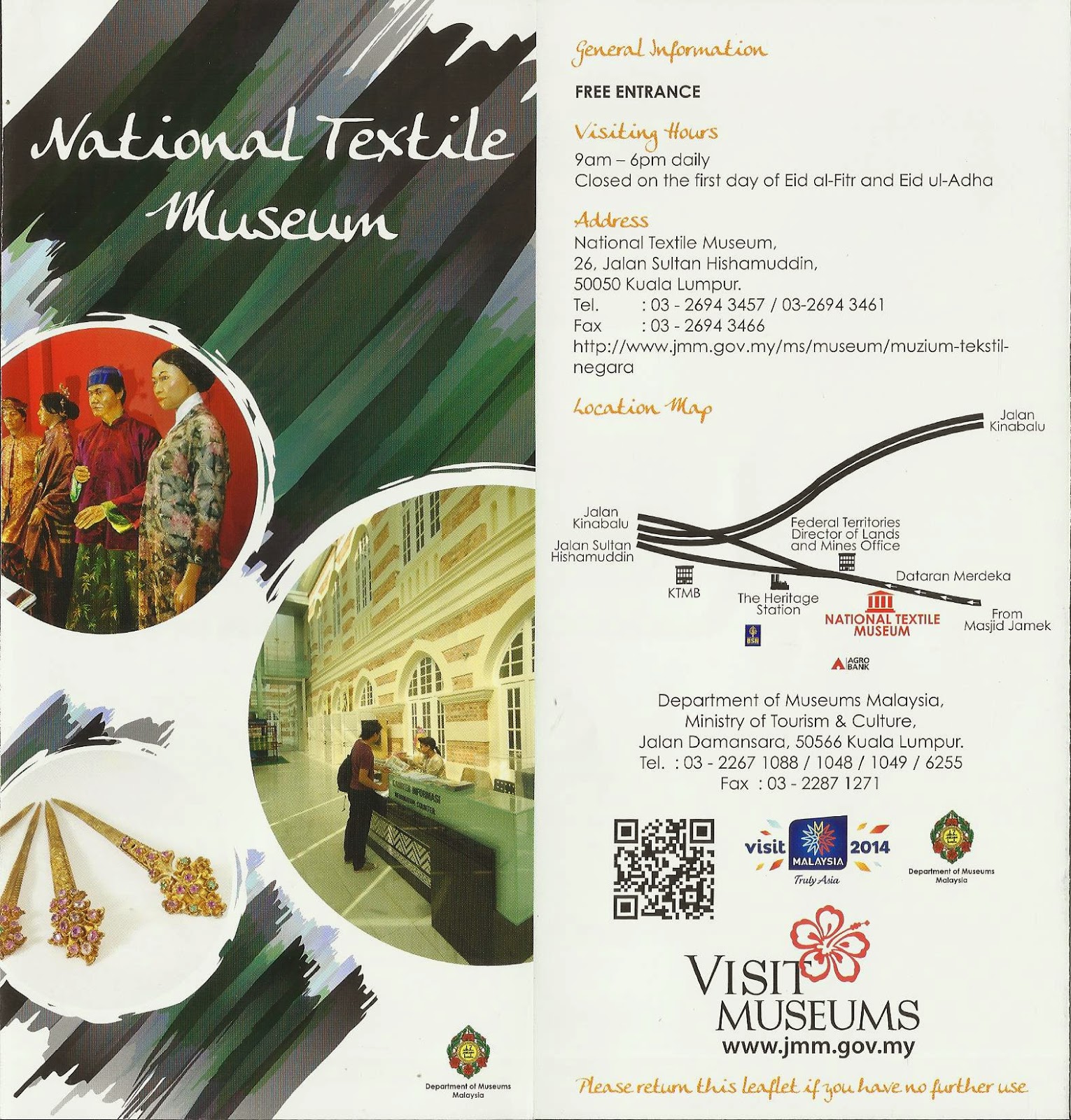Showing posts with label 记录. Show all posts
Showing posts with label 记录. Show all posts
Tuesday, September 30, 2014
Thursday, July 24, 2014
Monday, July 21, 2014
Monday, June 9, 2014
马来西亚风味的卡通明信片(画家: Chong Fei Giap)
马来西亚风味的卡通明信片(画家: Chong Fei Giap)
Awesome Post Card from Chong Fei Giap
(https://www.facebook.com/feigiap?fref=ts)
.
Awesome Post Card from Chong Fei Giap
(https://www.facebook.com/feigiap?fref=ts)
.
Thursday, June 5, 2014
Wednesday, May 28, 2014
Tuesday, May 27, 2014
Sunday, May 11, 2014
Excel表格公式大全
载自: http://tw.gigacircle.com/111408-1?r=759
=======================================================
1、查找重複內容公式:=IF(COUNTIF(A:A,A2)>1,"重複","")。
2、用出生年月來計算年齡公式:=TRUNC((DAYS360(H6,"2009/8/30",FALSE))/360,0)。
3、從輸入的18位身份證號的出生年月計算公式:=CONCATENATE(MID(E2,7,4),"/",MID(E2,11,2),"/",MID(E2, 13,2))。
4、從輸入的身份證號碼內讓系統自動提取性別,可以輸入以下公式:
=IF(LEN(C2)=15,IF(MOD(MID(C2,15,1),2)=1,"男","女"),IF(MOD(MID(C2,17,1), 2)=1,"男","女"))公式內的“C2”代表的是輸入身份證號碼的單元格。
1、求和: =SUM(K2:K56) ——對K2到K56這一區域進行求和;
2、平均數: =AVERAGE(K2:K56) ——對K2 K56這一區域求平均數;
3、排名: =RANK(K2,K$2:K$56) ——對55名學生的成績進行排名;
4、等級: =IF(K2>=85,"優",IF(K2>=74,"良",IF(K2>=60,"及格","不及格")))
5、學期總評: =K2*0.3+M2*0.3+N2*0.4 ——假設K列、M列和N列分別存放著學生的“平時總評”、“期中”、“期末”三項成績;
6、最高分: =MAX(K2:K56) ——求K2到K56區域(55名學生)的最高分;
7、最低分: =MIN(K2:K56) ——求K2到K56區域(55名學生)的最低分;
8、分數段人數統計:
(1) =COUNTIF(K2:K56,"100") ——求K2到K56區域100分的人數;假設把結果存放於K57單元格;
(2) =COUNTIF(K2:K56,">=95")-K57 ——求K2到K56區域95~99.5分的人數;假設把結果存放於K58單元格;
(3)=COUNTIF(K2:K56,">=90")-SUM(K57:K58) ——求K2到K56區域90~94.5分的人數;假設把結果存放於K59單元格;
(4)=COUNTIF(K2:K56,">=85")-SUM(K57:K59) ——求K2到K56區域85~89.5分的人數;假設把結果存放於K60單元格;
(5)=COUNTIF(K2:K56,">=70")-SUM(K57:K60) ——求K2到K56區域70~84.5分的人數;假設把結果存放於K61單元格;
(6)=COUNTIF(K2:K56,">=60")-SUM(K57:K61) ——求K2到K56區域60~69.5分的人數;假設把結果存放於K62單元格;
(7) =COUNTIF(K2:K56,"<60") ——求K2到K56區域60分以下的人數;假設把結果存放於K63單元格;
說明:COUNTIF函數也可計算某一區域男、女生人數。
如:=COUNTIF(C2:C351,"男") ——求C2到C351區域(共350人)男性人數;
9、優秀率: =SUM(K57:K60)/55*100
10、及格率: =SUM(K57:K62)/55*100
11、標準差: =STDEV(K2:K56) ——求K2到K56區域(55人)的成績波動情況(數值越小,說明該班學生間的成績差異較小,反之,說明該班存在兩極分化);
12、條件求和: =SUMIF(B2:B56,"男",K2:K56) ——假設B列存放學生的性別,K列存放學生的分數,則此函數返回的結果表示求該班男生的成績之和;
13、多條件求和: {=SUM(IF(C3:C322="男",IF(G3:G322=1,1,0)))} ——假設C列(C3:C322區域)存放學生的性別,G列(G3:G322區域)存放學生所在班級代碼(1、2、3、4、5),則此函數返回的結果表示求 一班的男生人數;這是一個數組函數,輸完後要按Ctrl+Shift+Enter組合鍵(產生“{……}”)。“{}”不能手工輸入,只能用組合鍵產生。
14、根據出生日期自動計算周歲:=TRUNC((DAYS360(D3,NOW( )))/360,0)
———假設D列存放學生的出生日期,E列輸入該函數後則產生該生的周歲。
15、在Word中三個小竅門:
①連續輸入三個“~”可得一條波浪線。
②連續輸入三個“-”可得一條直線。
連續輸入三個“=”可得一條雙直線。
一、excel中當某一單元格符合特定條件,如何在另一單元格顯示特定的顏色比如:
A1〉1時,C1顯示紅色
0<A1<1時,C1顯示綠色
A1<0時,C1顯示黃色
方法如下:
1、單元擊C1單元格,點“格式”>“條件格式”,條件1設為:
公式=A1=1
2、點“格式”->“字體”->“顏色”,點擊紅色後點“確定”。
條件2設為:
公式=AND(A1>0,A1<1)
3、點“格式”->“字體”->“顏色”,點擊綠色後點“確定”。
條件3設為:
公式=A1<0
點“格式”->“字體”->“顏色”,點擊黃色後點“確定”。
4、三個條件設定好後,點“確定”即出。
二、EXCEL中如何控制每列數據的長度並避免重複錄入
1、用數據有效性定義數據長度。
用鼠標選定你要輸入的數據范圍,點"數據"->"有效性"->"設置","有效性條件"設成"允許""文本長度""等於""5"(具體條件可根據你的需要改變)。
還可以定義一些提示信息、出錯警告信息和是否打開中文輸入法等,定義好後點"確定"。
2、用條件格式避免重複。
選定A列,點"格式"->"條件格式",將條件設成“公式=COUNTIF($A:$A,$A1)>1”,點"格式"->"字體"->"顏色",選定紅色後點兩次"確定"。
這樣設定好後你輸入數據如果長度不對會有提示,如果數據重複字體將會變成紅色。
三、在EXCEL中如何把B列與A列不同之處標識出來?
(一)、如果是要求A、B兩列的同一行數據相比較:
假定第一行為表頭,單擊A2單元格,點“格式”->“條件格式”,將條件設為:
“單元格數值” “不等於”=B2
點“格式”->“字體”->“顏色”,選中紅色,點兩次“確定”。
用格式刷將A2單元格的條件格式向下複製。
B列可參照此方法設置。
(二)、如果是A列與B列整體比較(即相同數據不在同一行):
假定第一行為表頭,單擊A2單元格,點“格式”->“條件格式”,將條件設為:
“公式”=COUNTIF($B:$B,$A2)=0
點“格式”->“字體”->“顏色”,選中紅色,點兩次“確定”。
用格式刷將A2單元格的條件格式向下複製。
B列可參照此方法設置。
按以上方法設置後,AB列均有的數據不著色,A列有B列無或者B列有A列無的數據標記為紅色字體。
四、EXCEL中怎樣批量地處理按行排序
假定有大量的數據(數值),需要將每一行按從大到小排序,如何操作?
由於按行排序與按列排序都是只能有一個主關鍵字,主關鍵字相同時才能按次關鍵字排序。所以,這一問題不能用排序來解決。解決方法如下:
1、假定你的數據在A至E列,請在F1單元格輸入公式:
=LARGE($A1:$E1,COLUMN(A1))
用填充柄將公式向右向下複製到相應範圍。
你原有數據將按行從大到小排序出現在F至J列。如有需要可用“選擇性粘貼/數值”複製到其他地方。
注:第1步的公式可根據你的實際情況(數據范圍)作相應的修改。如果要從小到大排序,公式改為:=SMALL($A1:$E1,COLUMN(A1))
五、巧用函數組合進行多條件的計數統計
例:第一行為表頭,A列是“姓名”,B列是“班級”,C列是“語文成績”,D列是“錄取結果”,現在要統計“班級”為“二”,“語文成績”大於等於104,“錄取結果”為“重本”的人數。統計結果存放在本工作表的其他列。
公式如下:
=SUM(IF((B2:B9999="二")*(C2:C9999>=104)*(D2:D9999="重本"),1,0))
輸入完公式後按Ctrl+ Shift+Enter鍵,讓它自動加上數組公式符號"{}"。
六、如何判斷單元格里 是否包含指定文本?
假定對A1單元格進行判斷有無"指定文本",以下任一公式均可:
=IF(COUNTIF(A1,"*"&"指定文本"&"*")=1,"有","無")
=IF(ISERROR(FIND("指定文本",A1,1)),"無","有")
求某一區域內不重複的數據個數
例如求A1:A100範圍內不重複數據的個數,某個數重複多次出現只算一個。有兩種計算方法:
一是利用數組公式:
=SUM(1/COUNTIF(A1:A100,A1:A100))
輸入完公式後按Ctrl+Shift+Enter鍵,讓它自動加上數組公式符號"{ }"。
二是利用乘積求和函數:
=SUMPRODUCT(1/COUNTIF(A1:A100,A1:A100))
七、一個工作薄中有許多工作表如何快速整理出一個目錄工作表
1、用宏3.0取出各工作表的名稱,方法:
Ctrl+F3出現自定義名稱對話框,取名為X,在“引用位置”框中輸入:
=MID(GET.WORKBOOK(1),FIND( "]",GET.WORKBOOK(1))+1,100)
確定
2、用HYPERLINK函數批量插入連接,方法:
在目錄工作表(一般為第一個sheet)的A2單元格輸入公式:
=HYPERLINK("# '"&INDEX(X,ROW())&"'!A1",INDEX(X,ROW()))
將公式向下填充,直到出錯為止,目錄就生成了。
=======================================================
1、查找重複內容公式:=IF(COUNTIF(A:A,A2)>1,"重複","")。
2、用出生年月來計算年齡公式:=TRUNC((DAYS360(H6,"2009/8/30",FALSE))/360,0)。
3、從輸入的18位身份證號的出生年月計算公式:=CONCATENATE(MID(E2,7,4),"/",MID(E2,11,2),"/",MID(E2, 13,2))。
4、從輸入的身份證號碼內讓系統自動提取性別,可以輸入以下公式:
=IF(LEN(C2)=15,IF(MOD(MID(C2,15,1),2)=1,"男","女"),IF(MOD(MID(C2,17,1), 2)=1,"男","女"))公式內的“C2”代表的是輸入身份證號碼的單元格。
1、求和: =SUM(K2:K56) ——對K2到K56這一區域進行求和;
2、平均數: =AVERAGE(K2:K56) ——對K2 K56這一區域求平均數;
3、排名: =RANK(K2,K$2:K$56) ——對55名學生的成績進行排名;
4、等級: =IF(K2>=85,"優",IF(K2>=74,"良",IF(K2>=60,"及格","不及格")))
5、學期總評: =K2*0.3+M2*0.3+N2*0.4 ——假設K列、M列和N列分別存放著學生的“平時總評”、“期中”、“期末”三項成績;
6、最高分: =MAX(K2:K56) ——求K2到K56區域(55名學生)的最高分;
7、最低分: =MIN(K2:K56) ——求K2到K56區域(55名學生)的最低分;
8、分數段人數統計:
(1) =COUNTIF(K2:K56,"100") ——求K2到K56區域100分的人數;假設把結果存放於K57單元格;
(2) =COUNTIF(K2:K56,">=95")-K57 ——求K2到K56區域95~99.5分的人數;假設把結果存放於K58單元格;
(3)=COUNTIF(K2:K56,">=90")-SUM(K57:K58) ——求K2到K56區域90~94.5分的人數;假設把結果存放於K59單元格;
(4)=COUNTIF(K2:K56,">=85")-SUM(K57:K59) ——求K2到K56區域85~89.5分的人數;假設把結果存放於K60單元格;
(5)=COUNTIF(K2:K56,">=70")-SUM(K57:K60) ——求K2到K56區域70~84.5分的人數;假設把結果存放於K61單元格;
(6)=COUNTIF(K2:K56,">=60")-SUM(K57:K61) ——求K2到K56區域60~69.5分的人數;假設把結果存放於K62單元格;
(7) =COUNTIF(K2:K56,"<60") ——求K2到K56區域60分以下的人數;假設把結果存放於K63單元格;
說明:COUNTIF函數也可計算某一區域男、女生人數。
如:=COUNTIF(C2:C351,"男") ——求C2到C351區域(共350人)男性人數;
9、優秀率: =SUM(K57:K60)/55*100
10、及格率: =SUM(K57:K62)/55*100
11、標準差: =STDEV(K2:K56) ——求K2到K56區域(55人)的成績波動情況(數值越小,說明該班學生間的成績差異較小,反之,說明該班存在兩極分化);
12、條件求和: =SUMIF(B2:B56,"男",K2:K56) ——假設B列存放學生的性別,K列存放學生的分數,則此函數返回的結果表示求該班男生的成績之和;
13、多條件求和: {=SUM(IF(C3:C322="男",IF(G3:G322=1,1,0)))} ——假設C列(C3:C322區域)存放學生的性別,G列(G3:G322區域)存放學生所在班級代碼(1、2、3、4、5),則此函數返回的結果表示求 一班的男生人數;這是一個數組函數,輸完後要按Ctrl+Shift+Enter組合鍵(產生“{……}”)。“{}”不能手工輸入,只能用組合鍵產生。
14、根據出生日期自動計算周歲:=TRUNC((DAYS360(D3,NOW( )))/360,0)
———假設D列存放學生的出生日期,E列輸入該函數後則產生該生的周歲。
15、在Word中三個小竅門:
①連續輸入三個“~”可得一條波浪線。
②連續輸入三個“-”可得一條直線。
連續輸入三個“=”可得一條雙直線。
一、excel中當某一單元格符合特定條件,如何在另一單元格顯示特定的顏色比如:
A1〉1時,C1顯示紅色
0<A1<1時,C1顯示綠色
A1<0時,C1顯示黃色
方法如下:
1、單元擊C1單元格,點“格式”>“條件格式”,條件1設為:
公式=A1=1
2、點“格式”->“字體”->“顏色”,點擊紅色後點“確定”。
條件2設為:
公式=AND(A1>0,A1<1)
3、點“格式”->“字體”->“顏色”,點擊綠色後點“確定”。
條件3設為:
公式=A1<0
點“格式”->“字體”->“顏色”,點擊黃色後點“確定”。
4、三個條件設定好後,點“確定”即出。
二、EXCEL中如何控制每列數據的長度並避免重複錄入
1、用數據有效性定義數據長度。
用鼠標選定你要輸入的數據范圍,點"數據"->"有效性"->"設置","有效性條件"設成"允許""文本長度""等於""5"(具體條件可根據你的需要改變)。
還可以定義一些提示信息、出錯警告信息和是否打開中文輸入法等,定義好後點"確定"。
2、用條件格式避免重複。
選定A列,點"格式"->"條件格式",將條件設成“公式=COUNTIF($A:$A,$A1)>1”,點"格式"->"字體"->"顏色",選定紅色後點兩次"確定"。
這樣設定好後你輸入數據如果長度不對會有提示,如果數據重複字體將會變成紅色。
三、在EXCEL中如何把B列與A列不同之處標識出來?
(一)、如果是要求A、B兩列的同一行數據相比較:
假定第一行為表頭,單擊A2單元格,點“格式”->“條件格式”,將條件設為:
“單元格數值” “不等於”=B2
點“格式”->“字體”->“顏色”,選中紅色,點兩次“確定”。
用格式刷將A2單元格的條件格式向下複製。
B列可參照此方法設置。
(二)、如果是A列與B列整體比較(即相同數據不在同一行):
假定第一行為表頭,單擊A2單元格,點“格式”->“條件格式”,將條件設為:
“公式”=COUNTIF($B:$B,$A2)=0
點“格式”->“字體”->“顏色”,選中紅色,點兩次“確定”。
用格式刷將A2單元格的條件格式向下複製。
B列可參照此方法設置。
按以上方法設置後,AB列均有的數據不著色,A列有B列無或者B列有A列無的數據標記為紅色字體。
四、EXCEL中怎樣批量地處理按行排序
假定有大量的數據(數值),需要將每一行按從大到小排序,如何操作?
由於按行排序與按列排序都是只能有一個主關鍵字,主關鍵字相同時才能按次關鍵字排序。所以,這一問題不能用排序來解決。解決方法如下:
1、假定你的數據在A至E列,請在F1單元格輸入公式:
=LARGE($A1:$E1,COLUMN(A1))
用填充柄將公式向右向下複製到相應範圍。
你原有數據將按行從大到小排序出現在F至J列。如有需要可用“選擇性粘貼/數值”複製到其他地方。
注:第1步的公式可根據你的實際情況(數據范圍)作相應的修改。如果要從小到大排序,公式改為:=SMALL($A1:$E1,COLUMN(A1))
五、巧用函數組合進行多條件的計數統計
例:第一行為表頭,A列是“姓名”,B列是“班級”,C列是“語文成績”,D列是“錄取結果”,現在要統計“班級”為“二”,“語文成績”大於等於104,“錄取結果”為“重本”的人數。統計結果存放在本工作表的其他列。
公式如下:
=SUM(IF((B2:B9999="二")*(C2:C9999>=104)*(D2:D9999="重本"),1,0))
輸入完公式後按Ctrl+ Shift+Enter鍵,讓它自動加上數組公式符號"{}"。
六、如何判斷單元格里 是否包含指定文本?
假定對A1單元格進行判斷有無"指定文本",以下任一公式均可:
=IF(COUNTIF(A1,"*"&"指定文本"&"*")=1,"有","無")
=IF(ISERROR(FIND("指定文本",A1,1)),"無","有")
求某一區域內不重複的數據個數
例如求A1:A100範圍內不重複數據的個數,某個數重複多次出現只算一個。有兩種計算方法:
一是利用數組公式:
=SUM(1/COUNTIF(A1:A100,A1:A100))
輸入完公式後按Ctrl+Shift+Enter鍵,讓它自動加上數組公式符號"{ }"。
二是利用乘積求和函數:
=SUMPRODUCT(1/COUNTIF(A1:A100,A1:A100))
七、一個工作薄中有許多工作表如何快速整理出一個目錄工作表
1、用宏3.0取出各工作表的名稱,方法:
Ctrl+F3出現自定義名稱對話框,取名為X,在“引用位置”框中輸入:
=MID(GET.WORKBOOK(1),FIND( "]",GET.WORKBOOK(1))+1,100)
確定
2、用HYPERLINK函數批量插入連接,方法:
在目錄工作表(一般為第一個sheet)的A2單元格輸入公式:
=HYPERLINK("# '"&INDEX(X,ROW())&"'!A1",INDEX(X,ROW()))
將公式向下填充,直到出錯為止,目錄就生成了。
Monday, May 5, 2014
Thursday, April 24, 2014
Wednesday, March 5, 2014
马来西亚所得税减免项目和扣税项目
马来西亚所得税减免项目和扣税项目
减免项目 (Pelepasan Cukai) 和扣税项目 (Potongan Cukai)。
【打工人士】 : 传统方式报税4月30日或电子报税5月15日之前呈交 BE 表格。
【自雇人士 】: 传统方式报税6月30日或电子报税7月15日之前呈交 B 表格。
呈交报税表格时,我们可以会看到减免项目,如个人电脑、书籍、运动用具、保险费用、父母医药开销、身体医药检查等等,可是,这些减免的数额是多少呢?
(A) 【纳税人报税时的减免项目 】(Pelepasan Cukai)
(1) 个人负担 RM 9000
(2) 父母亲看护及医药费 RM 5000
除了一般医药费和看护中心提供的医疗护理服务,此减免还包括牙科 医疗。这包括拔牙、补牙、洗牙,但不包括牙科整形如假牙、牙齿根管治疗等。
(3) 基础辅助用具 RM 5000
(4) OKU 人士 RM 6000
(5) 教育费(纳税人本身) RM 5000
(6) 医治自己
、配偶、孩子严重疾病医药费(包括身
体检查RM500) RM 5000
(7) 身体检查 RM 500
(8) 书籍、
杂志等出版刊物 (不包括报纸与违禁刊
物) RM 1000
(9) 购买个人电脑(每 3年一次) RM 3000
(10) SSPN 储蓄账户 RM 6000
(11) 购买运动用具(不包括衣服与鞋
子) RM 300
(12) 宽频费用 RM 500
(13) 房贷利息 RM 10,000
在2009年3月10日至2010年12月31日期
签署房地产买卖合约的 纳税人,从开始
支付房贷利息的那一年开始算起,可连
续 3年,每年申领最高 RM 10000 的房贷
利息减免
。
(14) 丈夫 / 太太 RM 3000
(15) OKU 丈夫/太太 RM 3500
(16) 18 岁以下孩子 RM 1000
(17) 18 岁或以上正在接受教育的孩子
A-Level
、文凭课程、预科课程等同等课
程 RM 1000
(18) 18 岁或以上正在接受教育的孩子
Diploma 文凭、
Ijazah 学士文凭等同等课
程 RM 4000
(19) OKU 孩子 RM 5000
(20) 保险及公积金 (KWSP) RM 6000
(21) 私人退休计划(Deferred Annuity) RM 3000
(22) 教育及医药保险 RM 3000
(B)
【纳税人报税时的扣税项目 】(Potongan Cukai)
与相关法令
(1) 捐给政府、
州政府或政府部门的现款 Subseksyen 44(6)
(2) 捐给受承认机构或组织的现款 (最高是收入的7%) Subseksyen 44(6)
(3) 捐给任何获准的体育活动或机构(最高是收入的7%) Subseksyen 44(11B)
(4) 捐给财政部批准的任何国家利益项目(最高是收入的7%) Subseksyen 44(11C)
(5) 捐出文化遗产
、
图画 Subseksyen 44(6A)
(6) 捐给图书馆Subseksyen 44(8)
(7) 捐赠为残疾人在公共场所的设施或现款 Subseksyen 44(9)
(8) 捐医疗器材或医药费予卫生组织Subseksyen 44(10)
(9) 捐给艺术馆Subseksyen 44(11)
欲知电子报税详情,可浏览www.hasil.gov.my或致电1-300-88-3010查询
【打工人士】 : 传统方式报税4月30日或电子报税5月15日之前呈交 BE 表格。
【自雇人士 】: 传统方式报税6月30日或电子报税7月15日之前呈交 B 表格。
呈交报税表格时,我们可以会看到减免项目,如个人电脑、书籍、运动用具、保险费用、父母医药开销、身体医药检查等等,可是,这些减免的数额是多少呢?
(A) 【纳税人报税时的减免项目 】(Pelepasan Cukai)
(1) 个人负担 RM 9000
(2) 父母亲看护及医药费 RM 5000
除了一般医药费和看护中心提供的医疗护理服务,此减免还包括牙科 医疗。这包括拔牙、补牙、洗牙,但不包括牙科整形如假牙、牙齿根管治疗等。
(3) 基础辅助用具 RM 5000
(4) OKU 人士 RM 6000
(5) 教育费(纳税人本身) RM 5000
(6) 医治自己
、配偶、孩子严重疾病医药费(包括身
体检查RM500) RM 5000
(7) 身体检查 RM 500
(8) 书籍、
杂志等出版刊物 (不包括报纸与违禁刊
物) RM 1000
(9) 购买个人电脑(每 3年一次) RM 3000
(10) SSPN 储蓄账户 RM 6000
(11) 购买运动用具(不包括衣服与鞋
子) RM 300
(12) 宽频费用 RM 500
(13) 房贷利息 RM 10,000
在2009年3月10日至2010年12月31日期
签署房地产买卖合约的 纳税人,从开始
支付房贷利息的那一年开始算起,可连
续 3年,每年申领最高 RM 10000 的房贷
利息减免
。
(14) 丈夫 / 太太 RM 3000
(15) OKU 丈夫/太太 RM 3500
(16) 18 岁以下孩子 RM 1000
(17) 18 岁或以上正在接受教育的孩子
A-Level
、文凭课程、预科课程等同等课
程 RM 1000
(18) 18 岁或以上正在接受教育的孩子
Diploma 文凭、
Ijazah 学士文凭等同等课
程 RM 4000
(19) OKU 孩子 RM 5000
(20) 保险及公积金 (KWSP) RM 6000
(21) 私人退休计划(Deferred Annuity) RM 3000
(22) 教育及医药保险 RM 3000
(B)
【纳税人报税时的扣税项目 】(Potongan Cukai)
与相关法令
(1) 捐给政府、
州政府或政府部门的现款 Subseksyen 44(6)
(2) 捐给受承认机构或组织的现款 (最高是收入的7%) Subseksyen 44(6)
(3) 捐给任何获准的体育活动或机构(最高是收入的7%) Subseksyen 44(11B)
(4) 捐给财政部批准的任何国家利益项目(最高是收入的7%) Subseksyen 44(11C)
(5) 捐出文化遗产
、
图画 Subseksyen 44(6A)
(6) 捐给图书馆Subseksyen 44(8)
(7) 捐赠为残疾人在公共场所的设施或现款 Subseksyen 44(9)
(8) 捐医疗器材或医药费予卫生组织Subseksyen 44(10)
(9) 捐给艺术馆Subseksyen 44(11)
欲知电子报税详情,可浏览www.hasil.gov.my或致电1-300-88-3010查询
资料来源:http://www.misterleaf.com/3187/pelepasan-cukai-potongan-cukai/
Subscribe to:
Posts (Atom)
-
吉隆坡美食-禤记瓦煲鸡饭 Heun Kee Claypot Chicken Rice 会来这间餐厅,是因为看了杨佳贤-阿贤人情味的电视节目。 有一天和家人经过,就过来尝尝。点了一个瓦煲鸡饭,一个腊味饭和瓦煲炆鸡。 可以说,这是本人至今为止,吃过最真材实料的瓦煲鸡饭和腊味饭。 之前...